लेखक:
Helen Garcia
निर्मितीची तारीख:
17 एप्रिल 2021
अद्यतन तारीख:
1 जुलै 2024
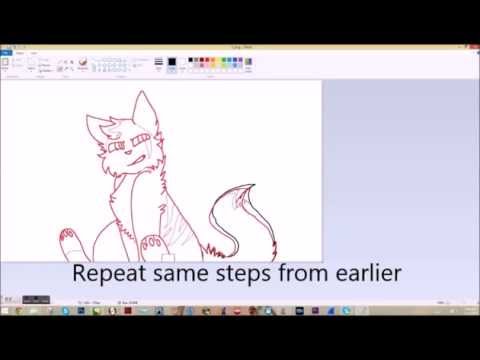
सामग्री
पेंट आणि मूव्ही मेकर सारख्या सोप्या सॉफ्टवेअरचा वापर करून, तुम्ही यूट्यूब आणि इंटरनेटवरील इतर साइटसाठी तुमचे स्वतःचे अॅनिमेशन तयार करू शकता.याव्यतिरिक्त, हा लेख तुम्हाला मोफत (किंवा खूप स्वस्त) प्रोग्राम्सची ओळख करून देईल जे फ्लॅश आणि इतर जटिल प्रोग्राम शिकल्याशिवाय तुम्ही विचार केल्यापेक्षा अॅनिमेशन खूप सोपे करतात.
पावले
 1 तुम्हाला काय सजीव करायचे आहे ते ठरवा. आपण चित्र काढण्यास प्रारंभ करण्यापूर्वी, आपल्याला एक चांगली (किंवा उत्तम, उत्तम!) कथा घेऊन येणे आवश्यक आहे. तुम्हाला मदत करण्यासाठी विकिहोमध्ये दोन लेख आहेत: "छोटी कथा कशी लिहावी" ही तुमच्यासाठी चांगली सुरुवात आहे. लक्षात ठेवा, चांगल्या कथेत परिचय, कळस आणि निष्कर्ष असतो.
1 तुम्हाला काय सजीव करायचे आहे ते ठरवा. आपण चित्र काढण्यास प्रारंभ करण्यापूर्वी, आपल्याला एक चांगली (किंवा उत्तम, उत्तम!) कथा घेऊन येणे आवश्यक आहे. तुम्हाला मदत करण्यासाठी विकिहोमध्ये दोन लेख आहेत: "छोटी कथा कशी लिहावी" ही तुमच्यासाठी चांगली सुरुवात आहे. लक्षात ठेवा, चांगल्या कथेत परिचय, कळस आणि निष्कर्ष असतो.  2 तुमची स्क्रिप्ट स्टोरीबोर्ड (हाताने काढलेल्या चित्रांच्या मालिकेत अनुवादित). स्टोरीबोर्डिंग टिपांसाठी विकिहोवरील लेख पहा.
2 तुमची स्क्रिप्ट स्टोरीबोर्ड (हाताने काढलेल्या चित्रांच्या मालिकेत अनुवादित). स्टोरीबोर्डिंग टिपांसाठी विकिहोवरील लेख पहा.  3 चला अॅनिमेशन बनवूया! एमएस पेंट (किंवा जेएएससी पेंट शॉप प्रो सारखे इतर कोणतेही इमेज प्रोसेसिंग सॉफ्टवेअर) उघडा. PSP हा एक बऱ्यापैकी सोपा कार्यक्रम आहे, जरी काही शिकण्याच्या अडचणी आहेत. सर्वात महत्वाचे म्हणजे, PSP मध्ये, आपण बिट्स जोडू शकता जे आपल्या अॅनिमेशनमध्ये स्तर म्हणून हलतील. नंतर, आपण हालचालीचा प्रभाव मिळविण्यासाठी थर हलवाल (संपूर्ण फ्रेमच्या आकाराविरूद्ध, किंवा "सेल").
3 चला अॅनिमेशन बनवूया! एमएस पेंट (किंवा जेएएससी पेंट शॉप प्रो सारखे इतर कोणतेही इमेज प्रोसेसिंग सॉफ्टवेअर) उघडा. PSP हा एक बऱ्यापैकी सोपा कार्यक्रम आहे, जरी काही शिकण्याच्या अडचणी आहेत. सर्वात महत्वाचे म्हणजे, PSP मध्ये, आपण बिट्स जोडू शकता जे आपल्या अॅनिमेशनमध्ये स्तर म्हणून हलतील. नंतर, आपण हालचालीचा प्रभाव मिळविण्यासाठी थर हलवाल (संपूर्ण फ्रेमच्या आकाराविरूद्ध, किंवा "सेल").  4 पहिली फ्रेम काढा (किंवा फोटो आयात करा). तुम्हाला हवे तसे सर्वकाही करा याची खात्री करा, अन्यथा, तुम्हाला परिणामामुळे खूप राग येईल आणि तुम्ही तुमचा वेळ वाया घालवाल.
4 पहिली फ्रेम काढा (किंवा फोटो आयात करा). तुम्हाला हवे तसे सर्वकाही करा याची खात्री करा, अन्यथा, तुम्हाला परिणामामुळे खूप राग येईल आणि तुम्ही तुमचा वेळ वाया घालवाल.  5 आपण वापरत असलेल्या प्रोग्रामच्या प्रतिमांमध्ये हे जतन करा (किंवा प्रोग्रामच्या अॅनिमेशनमध्ये ते चांगले कॉपी करा). GIF अॅनिमेशन (GIF-A) विनामूल्य आहेत, आणि आपल्या पहिल्या अॅनिमेशनसाठी शिफारस केली जाते. आपण JASC अॅनिमेटर प्रोग्राम देखील पाहू शकता ("चाचणी" आवृत्ती कधीही संपत नाही). अॅनिमेशन प्रोग्राम वरील अनेक मार्गांनी प्रक्रियेला गती देतील.
5 आपण वापरत असलेल्या प्रोग्रामच्या प्रतिमांमध्ये हे जतन करा (किंवा प्रोग्रामच्या अॅनिमेशनमध्ये ते चांगले कॉपी करा). GIF अॅनिमेशन (GIF-A) विनामूल्य आहेत, आणि आपल्या पहिल्या अॅनिमेशनसाठी शिफारस केली जाते. आपण JASC अॅनिमेटर प्रोग्राम देखील पाहू शकता ("चाचणी" आवृत्ती कधीही संपत नाही). अॅनिमेशन प्रोग्राम वरील अनेक मार्गांनी प्रक्रियेला गती देतील.  6 पुढील शॉटसाठी तुम्हाला जे समायोजन करायचे आहे ते करा. हे एक अॅनिमेशन आहे, म्हणून आपल्याला प्रत्येक गोष्ट टप्प्याटप्प्याने करावी लागेल. प्रत्येक फ्रेम सामान्यतः मागील फ्रेमपेक्षा थोडी वेगळी असते. जर तुम्हाला "लेयर्स" बद्दल माहिती असेल आणि तुम्ही PSP वापरत असाल, तर तुम्ही तुमच्या माऊसच्या हालचालीने हे साध्य करू शकता.
6 पुढील शॉटसाठी तुम्हाला जे समायोजन करायचे आहे ते करा. हे एक अॅनिमेशन आहे, म्हणून आपल्याला प्रत्येक गोष्ट टप्प्याटप्प्याने करावी लागेल. प्रत्येक फ्रेम सामान्यतः मागील फ्रेमपेक्षा थोडी वेगळी असते. जर तुम्हाला "लेयर्स" बद्दल माहिती असेल आणि तुम्ही PSP वापरत असाल, तर तुम्ही तुमच्या माऊसच्या हालचालीने हे साध्य करू शकता.  7 Windows Movie Maker (MM) मध्ये तुमचे फोटो (किंवा उत्तम अॅनिमेशन फाइल) सेव्ह करणे महत्वाचे आहे. जेव्हा आपण देखावा पूर्ण करता तेव्हा हे करा. त्यांना स्टोरीबोर्ड पॅनेलवर खाली ड्रॅग करा. जोपर्यंत तुम्ही तुमची निर्मिती करत नाही तोपर्यंत तुम्ही हे अनेक वेळा कराल.
7 Windows Movie Maker (MM) मध्ये तुमचे फोटो (किंवा उत्तम अॅनिमेशन फाइल) सेव्ह करणे महत्वाचे आहे. जेव्हा आपण देखावा पूर्ण करता तेव्हा हे करा. त्यांना स्टोरीबोर्ड पॅनेलवर खाली ड्रॅग करा. जोपर्यंत तुम्ही तुमची निर्मिती करत नाही तोपर्यंत तुम्ही हे अनेक वेळा कराल.  8 शीर्षक आणि विशेष प्रभाव जोडा. एकदा सर्व चित्रे तुम्हाला हवी तशी झाली की, तुम्हाला आवश्यक असलेले विशेष प्रभाव, भाग, शीर्षके जोडण्याची वेळ आली आहे.
8 शीर्षक आणि विशेष प्रभाव जोडा. एकदा सर्व चित्रे तुम्हाला हवी तशी झाली की, तुम्हाला आवश्यक असलेले विशेष प्रभाव, भाग, शीर्षके जोडण्याची वेळ आली आहे.  9 आवाज जोडा: नेत्रदीपक चित्रपटासाठी हे आवश्यक आहे. एमएममध्ये ध्वनी संपादक आहे, परंतु तो सतत बग्गी आहे, सुधारित करणे कठीण आहे आणि चेतावणीशिवाय रीबूट करू शकतो (बर्याचदा हार्ड रीबूटची आवश्यकता असते). आपण इतर कोणत्याही प्रोग्राममध्ये आवाज संपादित करू शकता (उदाहरणार्थ, CoolEdit मध्ये, परंतु त्यात एक योग्य पॅकेज असणे आवश्यक आहे), नंतर तयार केलेली फाइल MM वर ड्रॅग करा. आपण नेटमधून आपल्याला आवश्यक असलेले ध्वनी सहज आणि विनामूल्य डाउनलोड करू शकता.
9 आवाज जोडा: नेत्रदीपक चित्रपटासाठी हे आवश्यक आहे. एमएममध्ये ध्वनी संपादक आहे, परंतु तो सतत बग्गी आहे, सुधारित करणे कठीण आहे आणि चेतावणीशिवाय रीबूट करू शकतो (बर्याचदा हार्ड रीबूटची आवश्यकता असते). आपण इतर कोणत्याही प्रोग्राममध्ये आवाज संपादित करू शकता (उदाहरणार्थ, CoolEdit मध्ये, परंतु त्यात एक योग्य पॅकेज असणे आवश्यक आहे), नंतर तयार केलेली फाइल MM वर ड्रॅग करा. आपण नेटमधून आपल्याला आवश्यक असलेले ध्वनी सहज आणि विनामूल्य डाउनलोड करू शकता.  10 बाह्य ध्वनींबद्दल विसरू नका. हा एक यादृच्छिक पार्श्वभूमी आवाज आहे, सामान्यत: कंटाळवाणा बडबड सारखा काहीतरी; जर तुमच्याकडे ते नसेल, तर "संभाषण" पासून पूर्ण शांततेत संक्रमण खूप लक्षणीय असेल. आपण पार्श्वभूमी म्हणून साउंडट्रॅक घालू शकता, परंतु हे शक्य नसल्यास, आपल्याकडे कधीही (जवळजवळ कधीही) आवाजाचा पूर्ण अभाव असू नये. हे करण्यासाठी, आपल्याला पुन्हा एकदा ध्वनी प्रक्रियेसाठी कूलेडिट सारख्या प्रोग्रामची आवश्यकता आहे: आपण एका चॅनेलमध्ये पार्श्वभूमी (किंवा संगीत) साउंडट्रॅक घाला आणि आपले भाषण आणि ध्वनी प्रभाव दुसर्या चॅनेलमध्ये घाला.
10 बाह्य ध्वनींबद्दल विसरू नका. हा एक यादृच्छिक पार्श्वभूमी आवाज आहे, सामान्यत: कंटाळवाणा बडबड सारखा काहीतरी; जर तुमच्याकडे ते नसेल, तर "संभाषण" पासून पूर्ण शांततेत संक्रमण खूप लक्षणीय असेल. आपण पार्श्वभूमी म्हणून साउंडट्रॅक घालू शकता, परंतु हे शक्य नसल्यास, आपल्याकडे कधीही (जवळजवळ कधीही) आवाजाचा पूर्ण अभाव असू नये. हे करण्यासाठी, आपल्याला पुन्हा एकदा ध्वनी प्रक्रियेसाठी कूलेडिट सारख्या प्रोग्रामची आवश्यकता आहे: आपण एका चॅनेलमध्ये पार्श्वभूमी (किंवा संगीत) साउंडट्रॅक घाला आणि आपले भाषण आणि ध्वनी प्रभाव दुसर्या चॅनेलमध्ये घाला.  11 या लेखात नमूद केलेल्या प्रोग्रामचा वापर करून अॅनिमेशन उदाहरणे शोधा. Www.youtube.com वर एक नजर टाका (आणि तिथे "nzfilmprof" शोधा). किवी किड्समध्ये तरुण विद्यार्थ्यांचे पेंट वापरून अनेक नमुने आहेत; आणि PSP सह केलेली इतर उदाहरणे.
11 या लेखात नमूद केलेल्या प्रोग्रामचा वापर करून अॅनिमेशन उदाहरणे शोधा. Www.youtube.com वर एक नजर टाका (आणि तिथे "nzfilmprof" शोधा). किवी किड्समध्ये तरुण विद्यार्थ्यांचे पेंट वापरून अनेक नमुने आहेत; आणि PSP सह केलेली इतर उदाहरणे.
टिपा
- परिपूर्ण ओठ समक्रमण आणि भाषण आवश्यक नाही... जेव्हा वर्ण बोलतो, नियम म्हणून, तोंड आणि ओठांची एक साधी हालचाल पुरेशी असते, परंतु त्यांना भाषणाशी अचूक जुळण्याची गरज नसते. जर तुम्ही मध्ये आणखी काही हालचाली जोडल्या (स्क्विंट, दूर पहा, तुमच्या भुवया उंचावा आणि कमी करा, जसे की LBJ शोमध्ये) आणि तुमचे डोके थोडे डावीकडे किंवा उजवीकडे झुकवा, तर अंतिम परिणाम अगदी योग्य असेल.
- अखंडतेचा विचार करा. उदाहरणार्थ, जर एखाद्या विशिष्ट क्रमाने डावीकडून रॉकेट डागले गेले, तर ते डावीकडे दाखवले पाहिजे जर / जेव्हा ते काहीतरी मारते (स्टफ आणि बकवास मध्ये योग्यरित्या दाखवल्याप्रमाणे). तथापि, या क्लिपचा परिचय खराब झाला आहे जेव्हा रॉक गाण्याच्या कॅकोफोनीमधून बेडवर (आणि खाली!) झोपलेल्या लोकांमध्ये संक्रमण होते.
- बरेच भिन्न संक्रमण प्रभाव वापरू नका; तुम्हाला "दर्शकाला कथेतून बाहेर काढायचे नाही" (म्हणजे त्याचे लक्ष विचलित करा). एमएम 25 प्रकारची संक्रमणे देते, परंतु 95% वेळ, फेड इन / आउट ही तुमची सर्वोत्तम निवड असेल.
- डोळे हलवा, ते करा. चेहऱ्यावर डोळ्याचे दोन छिद्र कापून टाका. डोळ्यांशी जुळणारे (किंवा छायाचित्र) काढा. आता लेयर्स वापरून, दोन्ही डोळ्यांना एक लेयर BEYOND हेड लेयर ठेवा. आपण कापलेल्या डोळ्याच्या छिद्रांमधून जे काही दिसून येईल ते डोळे असतील. माऊसच्या क्लिकने तुम्ही एकाच वेळी डोळे मागे -पुढे करू शकता. जेव्हा तुमचा वर्ण बोलतो तेव्हा तोंडाला अॅनिमेट करण्यासाठी ही पद्धत (योग्यरित्या अनुकूल केलेली) देखील चांगले कार्य करते.
- प्रेक्षकांचे डोळे आणि मेंदू खूप क्रिया घेतातउदाहरणामध्ये जेथे बातमी प्रतिनिधी अलार्मच्या स्थितीत आपले हात हवेत फेकतात. ही क्रिया दाखवण्यासाठी फक्त दोन पोझिशन्स (खाली हात आणि वर हात) आवश्यक आहेत (दर्शकाचा मेंदू “गहाळ” फ्रेम भरेल).
- MM वापरत असल्यास, अंतिम चित्रपटासाठी तुम्हाला पाहिजे त्या क्रमाने "सर्व" चित्रे येईपर्यंत प्रतीक्षा करा. नंतर कोणतीही शीर्षके, मथळे, आवाज इ. अन्यथा, जर तुम्ही मध्येच एक क्लिप जोडली तर बिंदू नंतर सर्व काही (ध्वनी, क्रेडिट्स इ.) बदलांची आवश्यकता असेल.
- वरील प्रकरणाप्रमाणेच, गिरणीचे रोटेशन दर्शविण्यासाठी दोन किंवा तीन पदांची आवश्यकता असते; पवनचक्कीने एक क्रांती केल्यावर, आपण या तीन चौकटींची पुनरावृत्ती करून ती अविरतपणे फिरवू शकता. यासारखे काहीही (उदाहरणार्थ, डॅशमध्ये लक्ष्य हलवणे) काही पुनरावृत्ती फ्रेमसह केले जाऊ शकते.
- फ्रेम आकारप्रतिमा गुणवत्ता आणि सॉफ्टवेअर आवश्यकतांवर अवलंबून असते. 1024x768 वरील प्रतिमा आकार सेट करणे आपल्या फ्रेममधील गुळगुळीत कडासाठी चांगले आहे. तथापि, जर तुम्ही क्लिप यूट्यूबवर अपलोड करण्याची योजना आखत असाल, तर हे तुमच्या प्रतिमांचा आकार 320 x 280 पर्यंत कमी करेल. तसेच, तुमच्या प्रतिमा जितक्या मोठ्या असतील तितक्या धीमी एमएम चालेल (आणि यामुळे अॅनिमेशनचा आकार कमी होईल). तसेच, आपण GIF -A वापरत असल्यास, एक फ्रेम आकार निवडा आणि त्यास चिकटून रहा. जर तुम्ही वेगवेगळे आकार वापरत असाल तर GIF हे काम नीट करणार नाही.
- अॅनिमेशन बर्याचदा गॅग्सवर अवलंबून असते. तीनचा नियम जाणून घेणे अमूल्य आहे. कृती दाखवा. पुन्हा दाखवा (थोडा बदल करून). तिसऱ्यांदा, जेव्हा तुम्ही कृती दाखवायला सुरुवात करता, तेव्हा दर्शक विचार करेल: "मला माहित आहे काय होईल!" यूट्यूबवर "किवी किड्स स्टफ अँड नॉनसेन्स" मधल्या मधमाश्यांचा क्रम तपासा
- आपल्या योजनांमध्ये विविधता आणा: क्लोज-अप, मध्यम, दूर, कमी कोन, उच्च कोन इ. तसेच, जर दोन (किंवा अधिक) वर्ण बोलत असतील तर, ग्रुप शॉटमधून एका चेहऱ्यावर जा आणि पुन्हा बदलासाठी.
- आपण चेहऱ्यापेक्षा चित्र, पुतळा, काही काल्पनिक प्राणी हलवले तर ते अधिक विश्वासार्ह दिसेल. का? आपल्या सर्वांना माहित आहे की चेहरा कसा हलतो, आणि तो अपेक्षित मार्गाने हलला नाही तर हास्यास्पद होतो. काल्पनिक पात्रांसाठी, आपण सर्वसामान्य प्रमाणापेक्षा थोडे अधिक विचलित होऊ शकता.
- स्क्रीनवर दिसणारी पहिली गोष्ट, हा एक सेटिंग शॉट आहे जो दर्शकाला तो कुठे आहे हे समजण्यास मदत करतो. ही एक पर्यायी आवश्यकता आहे, परंतु सर्वसामान्य प्रमाण. जेव्हा तुम्ही ग्रुप शॉटने सुरुवात करता आणि नंतर कॅमेरा मागे खेचून दाखवता की तुम्ही कुठून सुरुवात केली आहे हे एखाद्या मोठ्या गोष्टीचा भाग आहे तेव्हा उलट रणनीती आहे. हे तंत्र "प्रकटीकरण" म्हणून ओळखले जाते.
- आपण लहान क्लिप अॅनिमेट केल्यानंतर, आपण दृश्याचे काही भाग (सहसा चेहऱ्याचा क्लोज-अप) निवडण्यासाठी आणि दुसरी क्लिप तयार करण्यासाठी JASC अॅनिमेटर वापरू शकता. हे आपल्याला एका मुख्य एकासाठी दोन अॅनिमेशन देईल आणि आपल्या शॉट्समध्ये काही वैविध्य जोडण्यास मदत करेल.
- सामान्यतः, अॅनिमेशनसाठी, कृती वास्तववादी करण्यासाठी फक्त काही पदांची आवश्यकता असते (कधीकधी फक्त दोन किंवा तीन).
- काही रेखाचित्र कौशल्ये अॅनिमेशन तयार करण्यासाठी उपयुक्त ठरू शकतात (जर तुमची स्वतःची फ्रेम काढायची इच्छा असेल तर). जर तुमची रेखाचित्रे किंवा चित्रे पुरेशी दिसत नाहीत, तर तुमचे अॅनिमेशन फार चांगले चालणार नाही ... कितीही चांगले केले तरीही.तथापि, जर तुम्ही मुख्य ब्लॉक म्हणून छायाचित्रे वापरून अॅनिमेशन केले तर थोडे चित्रकौशल्य देखील तुम्ही स्वीकार्य परिणाम प्राप्त करू शकता.
- येथे योग्य सॉफ्टवेअर आहे जे आपल्याला खरोखर मदत करू शकते:
- जीआयएफ अॅनिमेटर, जेएएससी अॅनिमेटर किंवा इतर कोणतेही समतुल्य. आपणास असे आढळेल की "GIF प्रगत अॅनिमेटर" मध्ये गडबड सुरू होते आणि विक्रेता ईमेलला उत्तर देण्यास नकार देतो.
- Abrosoft FantaMorph ची किंमत $ 100 आहे पण ती फिरवेल, पॅन करेल आणि स्कॅन करेल. हे परिचय आणि अनुगामी शॉट्ससह अंदाजे 100 चिमटे तयार करेल. हे परिपूर्ण नाही, परंतु त्याचे हेल्पडेस्क प्रतिसाद देईल आणि उत्पादन गुणवत्ता नसल्यास बदल करेल.
- CoolEdit (किंवा इतर कोणतेही ध्वनी प्रक्रिया सॉफ्टवेअर संकुल).
- Boilsoft (किंमत सुमारे $ 30) आपल्याला लहान अॅनिमेशन एकत्र ठेवू देते. हे केवळ मूव्हीमेकरच्या मर्यादा टाळत नाही तर संपादन सुलभ करते (10 मिनिटांच्या क्लिपपेक्षा 2 मिनिटांची क्लिप संपादित करणे सोपे आहे).
- आपण सहज संक्रमणे तयार करू शकतामॉर्फिंग सॉफ्टवेअर वापरणे, ज्याला 20 वर्षांपूर्वी कुशल तंत्रज्ञांच्या टीमकडून कित्येक महिन्यांचे काम आवश्यक होते. Abrosoft FantaMorph हा एक पर्याय आहे, पण अजून बरेच आहेत. पुढील उदाहरणाचा विचार करा: प्रथम, बिग जिम स्टार कॅफे क्रूकडे त्याच्या पोर्चवर (टक लावून फ्रेम) पाहतो, नंतर त्याची नजर हळूहळू कॅफेकडे सरकते. शेवटी, जिमने जे पाहिले तेच आता दर्शक पाहतो.
- पार्श्वभूमी काळजीपूर्वक ठेवा. "तुम्हाला हवा तो प्रभाव." मिळवण्यासाठी एकाधिक छायाचित्रे आणि / किंवा इतर चित्रांमधून घटक एकत्र करण्याचा विचार करा. नंतर तुमची पात्रे (होय, स्तर वापरून!) पार्श्वभूमीच्या वर ठेवा; माऊस हालचालीसह, तुम्ही त्यांना सहजपणे हलवू शकता. उदाहरण (मोठ्या प्रमाणात सुधारित) जुने ओव्हन, भांडी, तळण्याचे पॅन आणि पॅनकेक्स टाइलच्या मजल्याच्या शीर्षस्थानी आणि खिडकीच्या पीएसपी लाइटिंग फंक्शनच्या पार्श्वभूमीवर चिकटलेले आहेत, स्फोट प्रभाव देते ओव्हन (त्याच्या स्वतःच्या थरावर) पुन्हा तयार केले जाईल ते जमिनीवर नाचत होते.
चेतावणी
- इतर लोकांची रेखाचित्रे, छायाचित्रे किंवा सर्जनशील कार्य त्यांच्या परवानगीशिवाय वापरू नका आणि परवानगी मागताना आदर दाखवा. एकीकडे, आपण Youtube वर पैसे कमवण्यास पात्र होणार नाही, परंतु आपला व्हिडिओ अत्यंत लोकप्रिय होईल.
- गाण्याचे कॉपीराइट संरक्षण एक राखाडी क्षेत्र आहे: यूट्यूबमध्ये एक अल्गोरिदम आहे जो कॉपीराइट असलेली गाणी शोधतो, तथापि, जर कोणी महत्त्वाची (जसे डिस्ने किंवा वॉर्नर) तक्रार करत नसेल तर आपल्या क्लिपवर बंदी घातली जाणार नाही.
- जेव्हा मूव्हीमेकर अपयशी ठरतो हे बर्याचदा त्रुटी संदेश फेकेल जे आपल्याला चिंताग्रस्त करते (ते सौम्यपणे सांगण्यासाठी). एमएम "आभासी मेमरी" च्या कमतरतेबद्दल तक्रार करेल किंवा "निर्दिष्ट ठिकाणी फाइल जतन करू शकले नाही." हे निरर्थक संदेश आहेत. मूलभूतपणे, आपण आपल्या PC वरील MM संसाधनांना ओलांडू शकता. आपल्याला फाइलचा आकार कमी करावा लागेल, किंवा अॅनिमेशन अर्ध्यामध्ये विभाजित करावे लागेल किंवा फ्रेमचे आकार कमी करावे लागतील.
- संक्षिप्त व्हा! उदाहरणार्थ, यूट्यूब अपलोड लांबी 15 मिनिटांपेक्षा जास्त मर्यादित करत नाही. प्रामाणिकपणे, हे दुर्मिळ आहे की अॅनिमेशन दर्शकांना पाच मिनिटांपेक्षा जास्त काळ स्वारस्य ठेवू शकते.
- मूव्ही मेकरला त्याच्या मर्यादा आहेत... क्लिप दोन मिनिटांपेक्षा जास्त लांब आहे हे तुम्हाला माहित नसेल कदाचित ते काम करेपर्यंत. 4 मिनिटांचे अॅनिमेशन करण्यासाठी तुम्हाला सहसा दोन 2 मिनिटांच्या फायली एकत्र चिकटवाव्या लागतात (Boilsoft सारख्या प्रोग्रामचा वापर करून, पण इतर आहेत).
आपल्याला काय आवश्यक आहे
- एमएस पेंट (किंवा समकक्ष: जेएएससी पेंटशॉपप्रो, फोटोशॉप इ.)
- संगणक (जितकी रॅम आणि प्रोसेसिंग पॉवर तितकी चांगली)
- खूप संयम ("स्तर" जाणून घेतल्यास नक्कीच आवश्यक असलेल्या संयमाचे प्रमाण कमी होईल!)
- डिजिटल रेखांकन (शिफारस केलेले परंतु आवश्यक नाही)



